TTEP.CN > 故障 >
iPhone怎么禁止在锁屏时打开Siri语音助手 苹果设备怎么关闭锁屏
我们在使用手机的时候,总是会遇到很多的手机难题,这都是正常的。当我们在遇到了iPhone怎么禁止在锁屏时打开Siri语音助手的时候,那么我们应该怎么办呢?今天就一起来跟随TTEP的小编看看怎么解决的吧。
iPhone怎么禁止在锁屏时打开Siri语音助手?
1、首先第一步我们需要做的就是进入到手机的设置页面中,在这个里面我们就可以看到很多的手机设置选项了,直接找到并打开Touch ID与密码这个选项就可以了,继续进行下一步的操作。
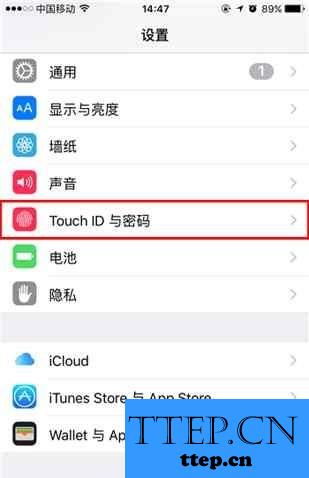
2、当我们进入到Touch ID与密码的时候页面中的时候,需要输入正确的密码,输入完成以后,我们就可以进去了。
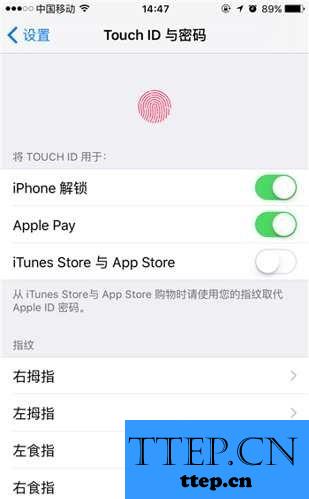
3、打开了这个页面以后,我们就可以向下移动,在这个里面就可以看到锁定时允许访问。
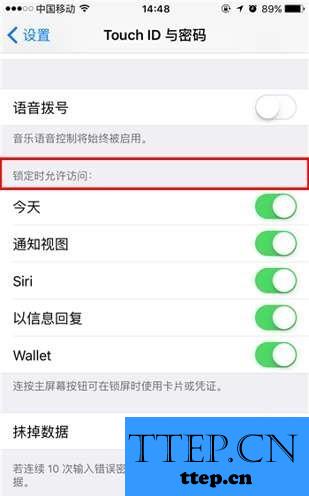
4、现在直接找到Siri,然后将其关了,最后我们再将手机给锁屏,就可以看到Siri已经无法使用了,这就是全部的操作过程了,是不是很简单呢?
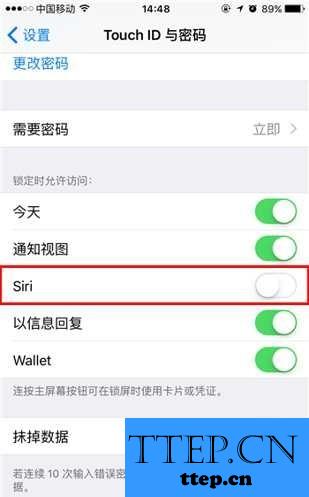
对于我们在遇到了iPhone怎么禁止在锁屏时打开Siri语音助手的时候,那么我们就可以利用到上面给你们介绍的解决方法进行处理,希望能够对你们有所帮助。
iPhone怎么禁止在锁屏时打开Siri语音助手?
1、首先第一步我们需要做的就是进入到手机的设置页面中,在这个里面我们就可以看到很多的手机设置选项了,直接找到并打开Touch ID与密码这个选项就可以了,继续进行下一步的操作。
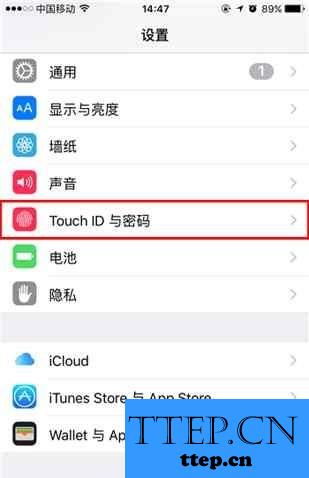
2、当我们进入到Touch ID与密码的时候页面中的时候,需要输入正确的密码,输入完成以后,我们就可以进去了。
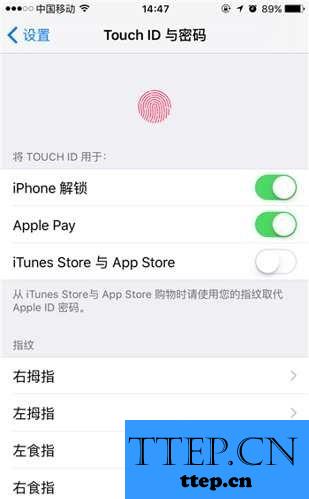
3、打开了这个页面以后,我们就可以向下移动,在这个里面就可以看到锁定时允许访问。
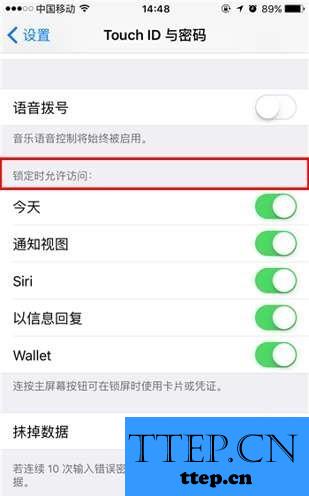
4、现在直接找到Siri,然后将其关了,最后我们再将手机给锁屏,就可以看到Siri已经无法使用了,这就是全部的操作过程了,是不是很简单呢?
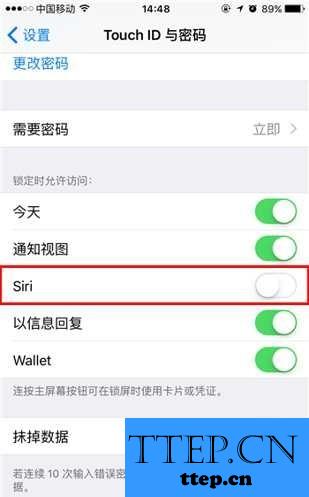
对于我们在遇到了iPhone怎么禁止在锁屏时打开Siri语音助手的时候,那么我们就可以利用到上面给你们介绍的解决方法进行处理,希望能够对你们有所帮助。
- 上一篇:iPhone关闭APP内购买项目方法 苹果手机如何禁止app内购买教程
- 下一篇:没有了
- 最近发表
- 赞助商链接
